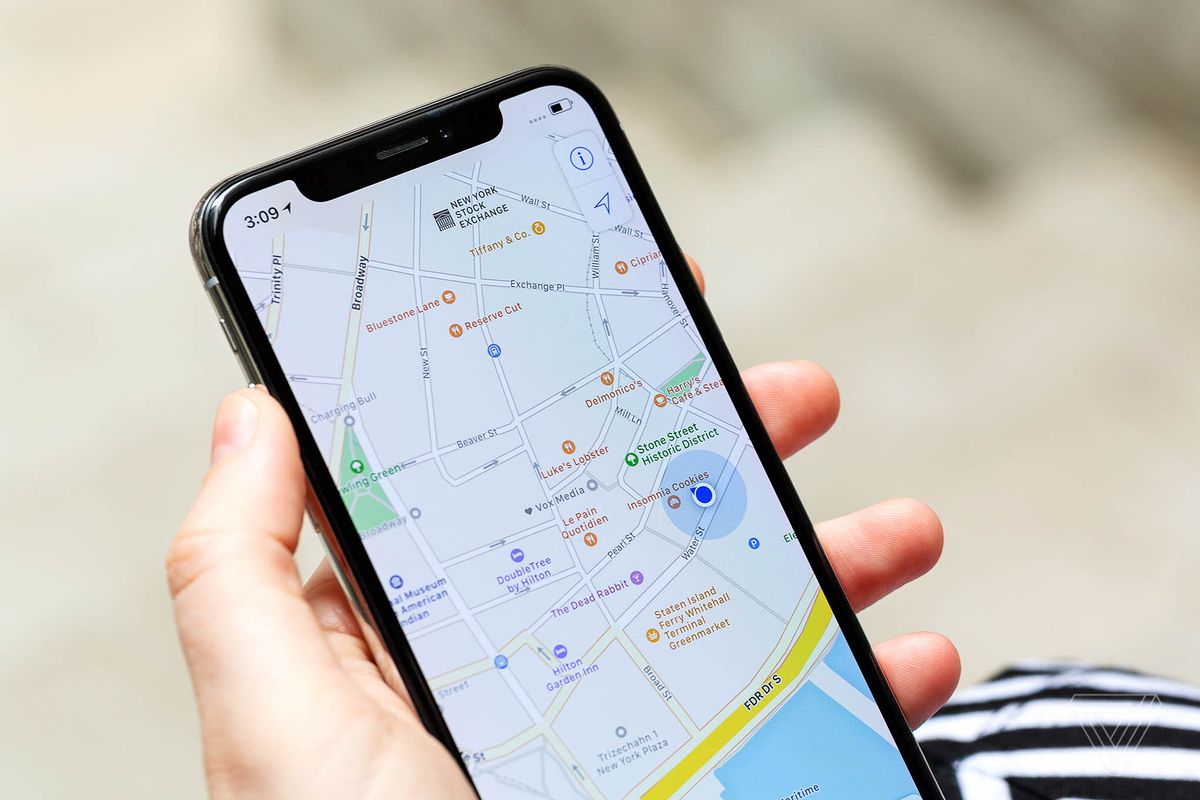كيف يمكن إضافة محطات توقف متعددة فى خرائط آبل
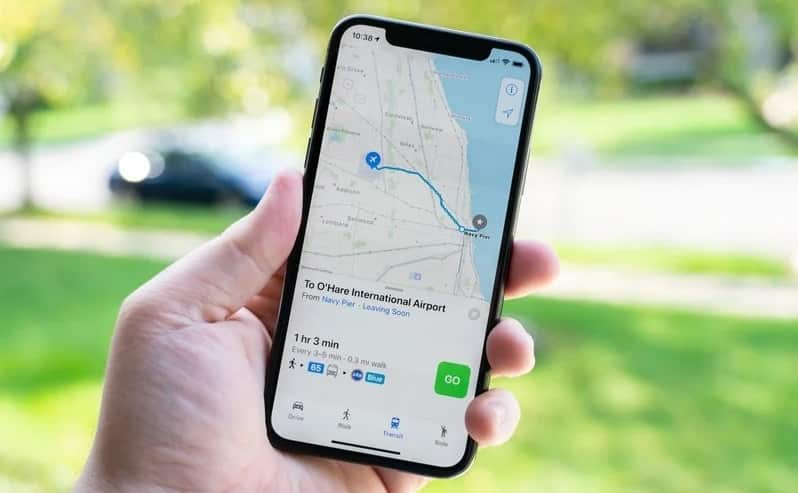
كيف يمكن إضافة محطات توقف متعددة في خرائط آبل قدمت آبل نظام iOS 16 الجديد كليًا لأجهزة آيفون في حدث WWDC 2022، خلال العرض التقديمي عرضت آبل واجهة iOS 16 الجديدة والميزات المحسّنة، ومجموعة من التخصيصات والأدوات المساعدة القادمة إلى أجهزة آيفون المؤهلة.
اقرا المزيد: جوجل تعمل على ميزة لتقليل الضوضاء أثناء المكالمات
يعد خيار إضافة محطات متعددة في تطبيق الخرائط الافتراضي إحدى هذه الميزات المتوقعة، والتي من شأنها أن تجعل التنقل اليومي أسهل للمستخدمين.
مع نظام التشغيل iOS 16 ، سيتمكن المستخدمون من إضافة ما يصل إلى 15 نقطة توقف مختلفة إلى الخرائط.
سيساعدهم ذلك في اتخاذ قرار بشأن طريق عبور أفضل أثناء التخطيط للرحلات.
إذا تتساءل عن كيفية تضمين تلك المحطات الإضافية مع وجهاتك على خرائط Apple ، اتبع الخطوات التالية:
الخطوة 1: ابحث عن الوجهة الأولى على الخرائط. ستتمكن فقط من إضافة عدة نقاط توقف إذا حددت خيار اتجاه القيادة.
بالنسبة إلى وسائط النقل / النقل الأخرى بما في ذلك الدراجات أو وسائل النقل العام أو المشي، لن تتمكن من إضافة نقاط توقف إضافية.
الخطوة 2: استخدم إما شريط البحث لإضافة المحطة الأولى أو تحديد المكان على الخرائط.
الخطوة 3: انقر فوق سهم الاتجاه المرسوم باللون الأزرق الموجود أسفل الموقع مباشرةً.
الخطوة 4: حدد خيار Add stop الموجود أعلى قائمة المسارات.
الخطوة 5: كرر الخطوات من 2 إلى 5 لإضافة المحطات التالية. الحد الأقصى لعدد التوقفات التي يمكنك إضافتها على الخرائط هو 15.
الخطوة 6: إذا كنت ترغب في إعادة ترتيب نقاط التوقف الخاصة بك، فما عليك سوى النقر على الأسطر الثلاثة الموجودة في نقطة التوقف المطلوبة واسحبه لأعلى أو لأسفل.
يمكنك مشاركة الإرشادات من Apple Mac إلى iPhone أو مع جهات الاتصال الخاصة بك.
ما عليك سوى النقر فوق “زر المشاركة” وتحديد جهة الاتصال لمشاركة الاتجاهات.
إصدار iOS 16 beta متاح بالفعل للمستخدمين لتجربة الميزات الجديدة مع طرز iPhone المؤهلة.
تتضمن قائمة طرز iPhone المؤهلة – iPhone 13 و 13 mini و 13 Pro و 13 Pro Max و iPhone 12 و 12 mini و 12 Pro و 12 Pro Max و iPhone 11 و 11 Pro و 11 Pro Max و iPhone Xs و Xs Max ، iPhone XR و iPhone X و iPhone 8 و 8 Plus و iPhone SE (الجيل الثاني أو أحدث) وسلسلة iPhone 14 القادمة.
التعليق بواسطة حساب الفيسبوك